Comment corriger facilement la connexion des erreurs au réseau CSGO
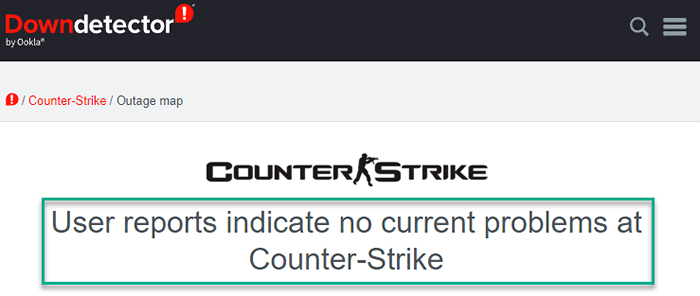
- 779
- 75
- Emilie Colin
Il est très difficile de trouver un joueur de FPS qui n'a pas mis la main sur la contre-attaque: l'offensive mondiale au moins une fois. L'attraction principale de CSGO est ses serveurs personnalisés que vous pouvez connecter dans le jeu. Mais, parfois, pour certaines raisons, vous pouvez voir le message «Connexion au réseau CSGO» lors de la connexion à un serveur personnalisé particulier. Eh bien, ce problème semble se produire pour les serveurs personnalisés, mais parfois cela apparaît également dans les serveurs réguliers.
Solutions initiales -
1. La première et la première chose que vous devriez faire est de vérifier si votre système est connecté à un réseau stable et à grande vitesse. Bien que CS ne nécessite pas de bande passante élevée pour fonctionner, avoir une bonne connexion de bande passante est toujours bon pour se connecter aux serveurs personnalisés.
De plus, vous pouvez ouvrir le Downdector pour vérifier si le CSGO est en panne ou non.
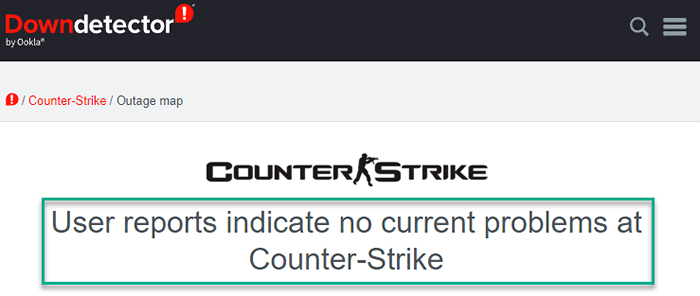
2. Parfois, ces serveurs personnalisés peuvent être en panne. Donc, si vous ne pouvez pas vous connecter à un serveur particulier pour cette raison, essayez de vous connecter à un autre. Si vous voyez le même message d'erreur sur chaque serveur, passez à des solutions principales.
Table des matières
- Correction 1 - Essayez d'atteindre le serveur
- Correction 2 - Allumez le DEP
- Correction 3 - Redémarrez le routeur
- Fix 4 - Opt Out of Beta Participation
- Correction 5 - Vérifiez les fichiers de jeu CSGO
- Fix 6 - Permettez au jeu à travers le pare-feu
- Correction 7 - Arrêtez d'utiliser un serveur proxy
- Correction 8 - Utilisez le google DNS
- Correction 9 - Réinitialisez le réseau
- Correction 10 - Désinstaller CSGO et réinstaller
Correction 1 - Essayez d'atteindre le serveur
Il y a une belle astuce que vous pouvez essayer d'atteindre le serveur.
1. Lancez l'offensive Global Strike Global, si vous n'avez pas déjà fait.
2. Ensuite, rejoignez le match (MM) dans n'importe quel mode de jeu que vous préférez.
3. Maintenant, essayez de chercher après une minute de retard.
4. Ensuite, essayez de faire correspondre la fabrication.
Cette fois, vous serez connecté au serveur et vous devriez être de retour en ligne.
Maintenant, annulez simplement la recherche de correspondance et connectez-vous à nouveau au serveur personnalisé particulier.
Cette fois, vous serez connecté. Apprécier le jeu!
Correction 2 - Allumez le DEP
La prévention de l'exécution des données ou le DEP est une autre chose qui semble affecter ce problème. L'allumer Dep a résolu ce problème pour de nombreux joueurs CSGO.
1. Dans un premier temps, le coup à droite sur l'icône Windows et cliquez sur «Courir".
2. Alors, écrire ceci dans la boîte de course et frapper Entrer.
sysdm.cpl
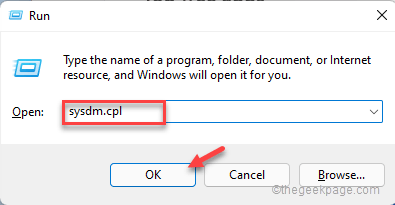
3. Allez-y au «Avancé" section.
4. Vous pouvez trouver trois sections distinctes. Ensuite, cliquez sur la section Performance et appuyez sur "Paramètres".
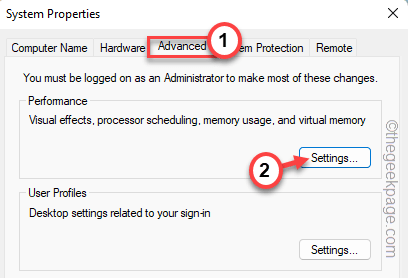
5. Dans la fenêtre des options de performance, visitez le «Prévention de l'exécution des données" section.
6. Suivant, choisir le "Allumez le DEP pour les programmes et services Windows essentiels uniquement”Option pour activer le protocole de prévention de l'exécution des données.
7. Enfin, tapez "D'ACCORD"Pour enregistrer ces modifications.
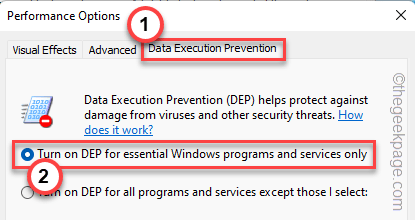
8. Après cela, cliquez sur "Appliquer" et "D'ACCORD".
Ce changement sera appliqué à votre système.
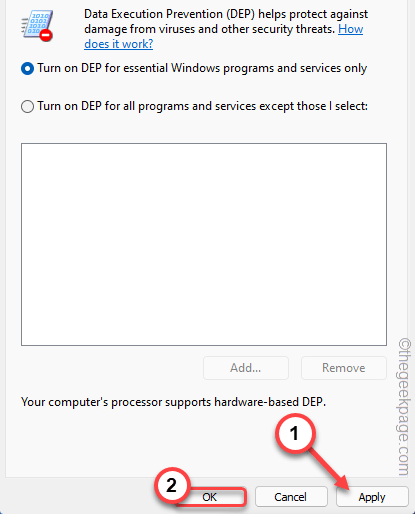
Après cela, lancez Steam et exécutez CSGO.
Essayez de se connecter à nouveau au serveur.
Correction 3 - Redémarrez le routeur
Vous pouvez redémarrer le routeur pour résoudre le problème de connexion.
1. Au début, éteignez le routeur. Détachez l'adaptateur réseau de votre appareil. Si vous utilisez un câble LAN, débranchez-le.
2. Maintenant, attendez 1 minute.
3. Ensuite, allumez le routeur. Pour les utilisateurs de câbles LAN, répondez au câble.
4. Ensuite, branchez l'adaptateur réseau et reconnectez à nouveau le réseau.
Maintenant, lancez le CSGO et testez si cela fonctionne.
Fix 4 - Opt Out of Beta Participation
La participation à Steam Beta peut également causer ce problème.
1. Ouvrez l'application Steam.
2. Lorsque l'application Steam s'ouvre, appuyez sur le premier menu "Fumer"Et appuyez sur"Paramètres"Pour l'ouvrir.

3. Lorsque les paramètres de vapeur, appuyez sur "Compte" paramètres.
4. Sur le volet à droite, si vous regardez attentivement, vous pouvez voir la «participation bêta:« Statut.
5. Si vous voyez le statut «participant», cliquez sur »CHANGEMENT… «Pour modifier le statut.
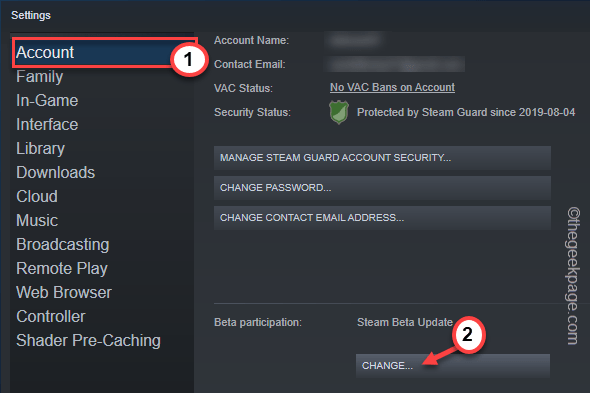
5. Maintenant, choisissez "Aucun - se retirer de tous les programmes bêta«De la liste déroulante pour se retirer
6. Enfin, tapez "D'ACCORD".
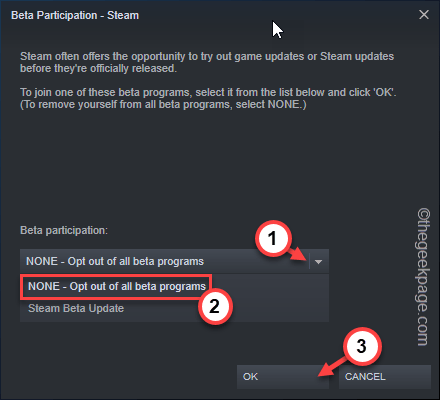
7. Le changement que vous avez effectué ne prendra effet que lorsque vous redémarrez le client Steam. Alors, tapez "Redémarrer«Pour redémarrer l'application Steam.
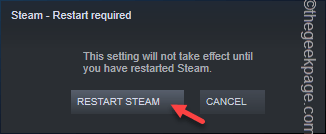
Steam App redémarre après cela. Ensuite, il télécharge le package pour la version stable de Steam et met à jour l'application en conséquence.
Une fois qu'il sera fait, il se lancera automatiquement. Ensuite, lancez la contre-attache et essayez de faire correspondre la fabrication dans ce serveur une fois de plus. Testez si cela fonctionne.
Optez pour la prochaine solution, si le problème persiste.
Correction 5 - Vérifiez les fichiers de jeu CSGO
Vous devez vérifier les fichiers CSGO sur votre système. Suivez ces étapes -
1. Ouvrez le client Steam sur votre ordinateur.
2. Une fois que le client Steam s'ouvre, allez au «BIBLIOTHÈQUE".
3. Ici, vous pouvez trouver tous vos jeux achetés sur le volet gauche. Cliquez avec le bouton droit sur "Counter-Strike: Offensive mondiale"Jeu et cliquez"Propriétés".
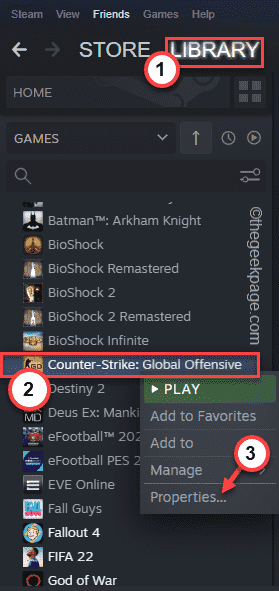
4. À venir sur la page des propriétés CSGO, allez au «FICHIERS LOCAUX”Pane sur le côté gauche.
5. Après cela, cliquez sur "Vérifiez l'intégrité des fichiers de jeu… "Pour vérifier les fichiers de jeu.
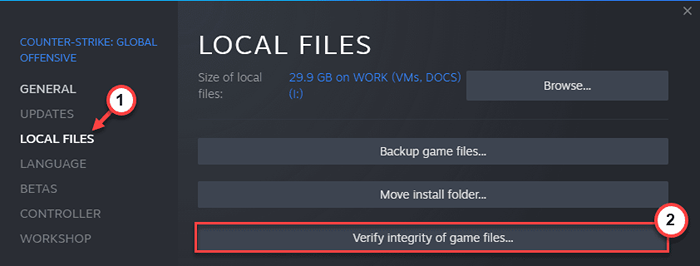
Steam analyse désormais les fichiers de jeu sur votre système et recherche tous les fichiers / dossiers corrompus. S'il peut détecter un tel problème, il téléchargera et installera automatiquement les fichiers.
Une fois cela fait, lancez le CSGO sur le système. Tester si cela fonctionne.
Fix 6 - Permettez au jeu à travers le pare-feu
Vérifiez si CSGO est autorisé à travers le pare-feu.
1. Vous pouvez appuyer sur le Clé Windows + R Clés à la fois.
2. Cela devrait ouvrir la boîte de course. Puis écrire"pare-feu.cpl"Et frappez Entrer Pour accéder aux paramètres du pare-feu.

3. Une fois que le pare-feu de défenseur Windows s'ouvre, sur le côté gauche, appuyez sur "Autoriser une application ou une fonction via le pare-feu de Windows Defender".
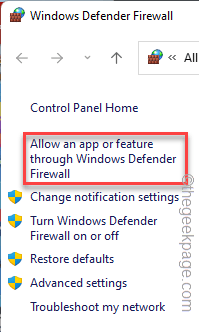
4. Puis clique "Modifier les paramètres"Pour que vous puissiez autoriser le CSGO à travers le pare-feu.
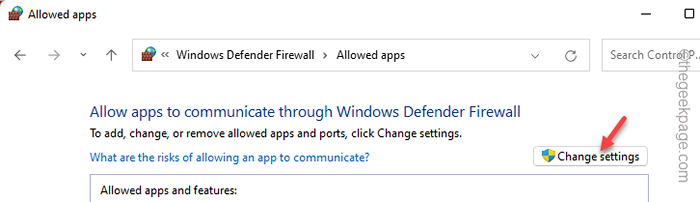
5. Maintenant, faites défiler jusqu'à la liste des applications. Cette liste contient toutes les applications que vous avez installées sur le système.
6. Cherchez le "Counter-Strike: Offensive mondiale" jeu. Une fois que vous avez trouvé cela, assurez-vous de vérifier le «Public" et "Privé" des boites*.
7. Pour enregistrer cette modification, cliquez sur "D'ACCORD".
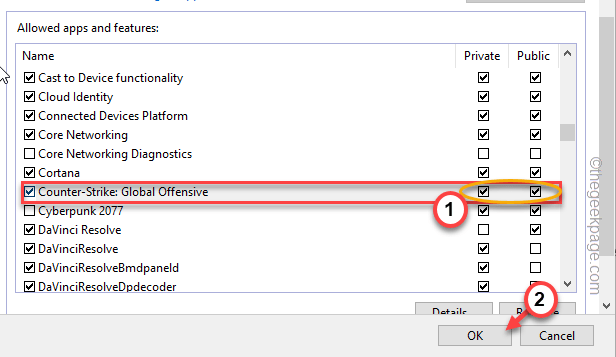
Maintenant, vous venez de permettre à CSGO de se connecter aux serveurs via le pare-feu de Windows Defender.
Fermez la fenêtre du panneau de configuration et lancez le jeu.
*NOTE - Permettre à CSGO de passer par le pare-feu dans le réseau public est risqué. Si vous ne souhaitez pas autoriser CSGO à l'accès au réseau public, vous pouvez simplement décocher la case «publique» dans le panneau de configuration.
Correction 7 - Arrêtez d'utiliser un serveur proxy
De nombreux joueurs utilisent un serveur proxy pour se connecter à des serveurs personnalisés. Donc, si vous utilisez un serveur proxy, essayez de déconnecter / supprimer le serveur proxy.
1. Ouvrez la fenêtre des paramètres en appuyant Win Key + I Clés ensemble.
2. Ensuite, cliquez sur le "Réseau et Internet”Paramètres sur le volet gauche.
3. Alors, tapez "Procuration"Sur la section droite.
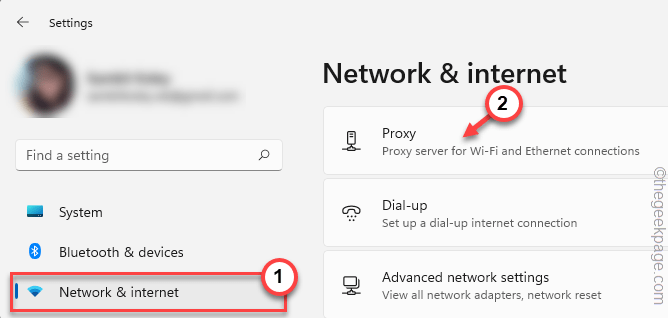
4. Dans le volet à droite, recherchez la «configuration du proxy manuel» et cliquez sur «Installation«À côté de« utiliser un serveur proxy ».
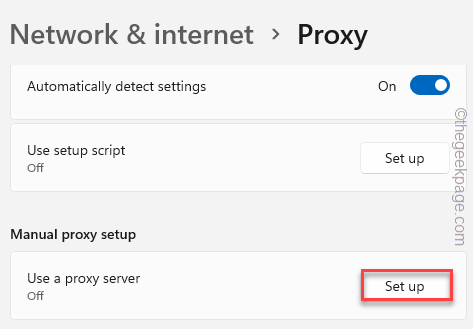
5. Dans la fenêtre Edit Proxy Server, définissez le «Utilisez un serveur proxy» pour «Désactivé".
6. Puis clique "D'ACCORD«Pour enregistrer les modifications.
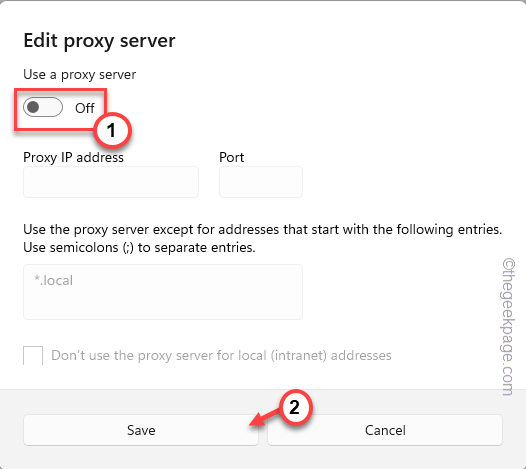
Après cela, fermez la page des paramètres. Lancer Counter-Strike et essayer de se connecter à nouveau au serveur réseau.
J'espère que cela résout.
Correction 8 - Utilisez le google DNS
La modification des paramètres DNS peut vous aider à vous reconnecter au serveur CSGO.
1. Ouvrez la boîte de course. Vous pouvez le faire en tenant la clé de victoire et les clés R ensemble.
2. Alors, écrire dans la boîte ce mot là-bas et frapper Entrer.
NCPA.cpl
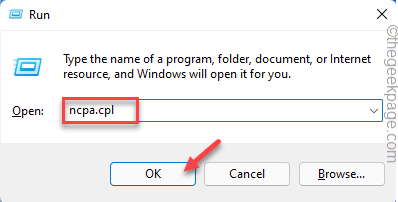
3. Cela devrait vous conduire à la fenêtre des connexions réseau.
4. Ici, vous trouverez plusieurs connexions réseau.
5. Lorsque vous avez trouvé l'adaptateur réseau, cliquez avec le bouton droit sur la connexion réseau que vous utilisez et cliquez sur «Propriétés".
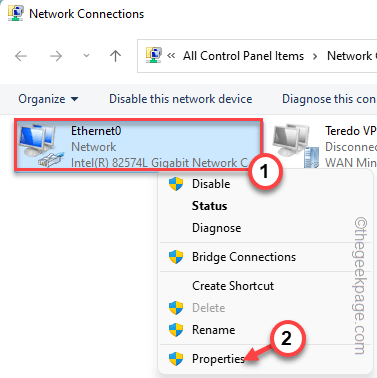
5. Lorsque la page des propriétés de l'adaptateur réseau, tapez deux fois le "Protocole Internet version 4 (TCP / IPv4)"Pour ouvrir ça.
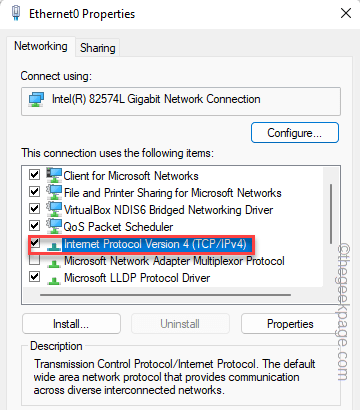
6. Ne touchez pas les paramètres IP. Assurez-vous que le «Obtenez une adresse IP automatiquement"L'option est sélectionnée.
7. Après cela, choisissez le «Utilisez les adresses du serveur DNS suivantes:" option.
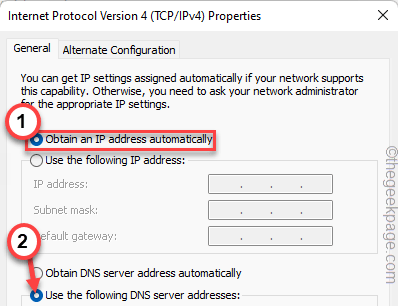
8. Vous devez modifier deux serveurs DNS. Alors, saisissez ces données aux bons endroits.
Serveur DNS préféré: 8.8.8.8 serveur DNS alternatif: 8.8.4.4
9. Ensuite, appuyez sur "D'ACCORD«Pour enregistrer les modifications.
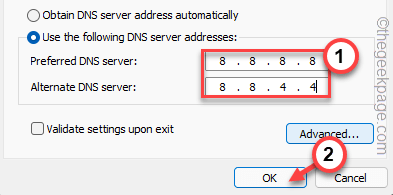
Maintenant, que vous avez changé les paramètres DNS, lancez CSGO et vérifiez si le message d'erreur apparaît ou non.
Correction 9 - Réinitialisez le réseau
Si rien d'autre n'a fonctionné, essayez de réinitialiser le réseau.
1. Ouvrir les paramètres Windows. Vous pouvez le trouver dans le menu Démarrer ou sur la barre des tâches.
2. Une fois que vous l'avez ouvert, tapez "Réseau et Internet".
3. Maintenant, si vous faites défiler le volet à droite, appuyez sur "Paramètres réseau avancés".
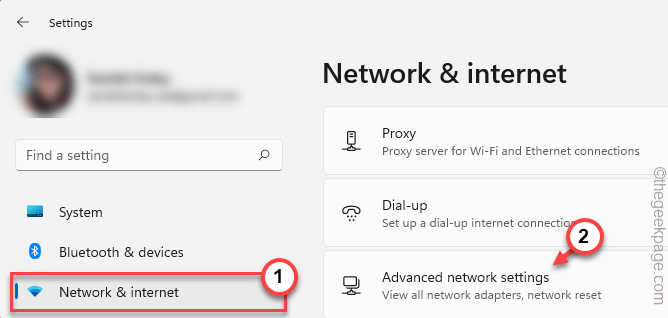
4. Dans la même section, cliquez sur "Réinitialisation du réseau".
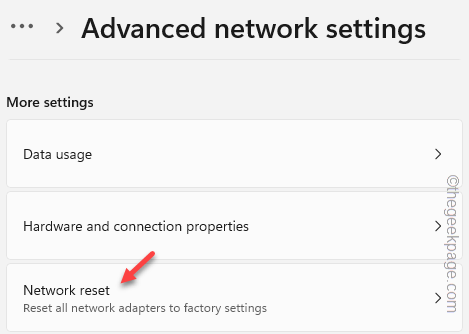
5. Sur la page de réinitialisation du réseau, appuyez sur "Réinitialisez maintenant”Pour réinitialiser toutes les configurations réseau.
Réinitialiser le réseau signifie réinstaller les adaptateurs du réseau et redémarrer tous les composants.
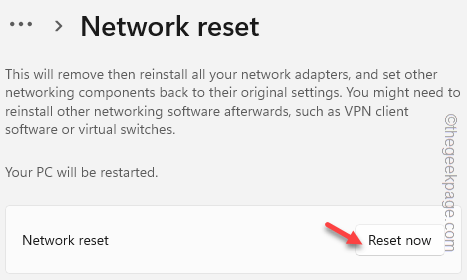
6. Maintenant, cliquez sur "Oui«Pour réinitialiser le réseau.
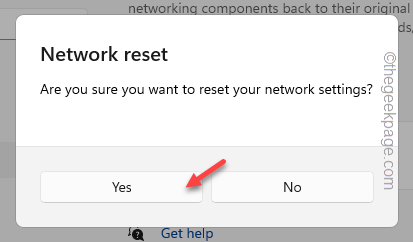
Après cela, fermez les paramètres.
Maintenant, vous devez vous connecter manuellement au réseau et essayer d'atteindre à nouveau les serveurs CSGO.
Correction 10 - Désinstaller CSGO et réinstaller
Si aucune des autres méthodes ne fonctionne, désinstaller Counter-Strike: Global Offensive et réinstaller.
1. Lancer le Fumer client.
2. Maintenant, allez-y au «BIBLIOTHÈQUE" section.
3. Sur le volet gauche, recherchez le «Countre-Strike: Offensive mondiale" jeu.
4. Ensuite, cliquez avec le bouton droit sur le jeu et tapez "Gérer>"Et cliquez sur"Désinstaller".
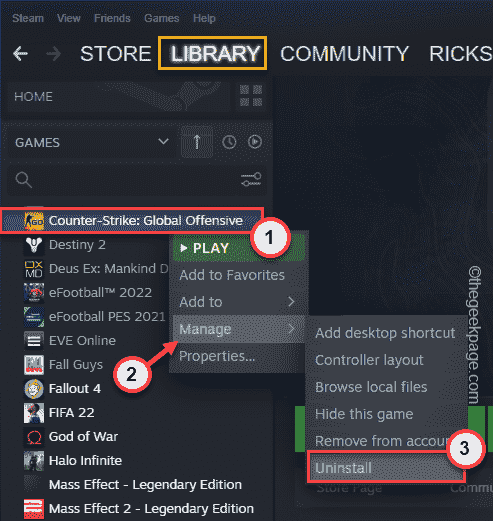
5. Lorsque vous voyez un message d'avertissement, cliquez sur "Désinstaller".
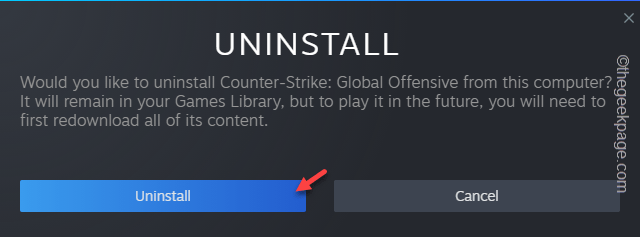
6. Une fois que CSGO est désinstallé, vous pouvez réinstaller le jeu du même endroit.
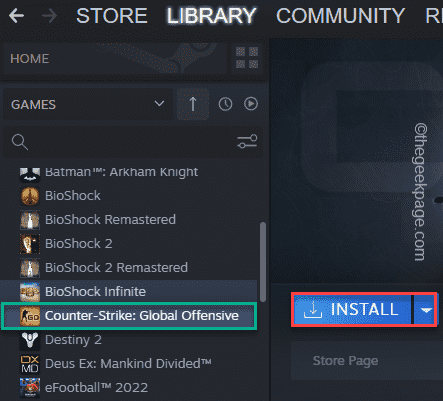
Une fois le jeu installé, lancez-le et essayez de vous connecter au serveur principal.
Votre problème doit être résolu.
- « Comment activer le transfert automatique des e-mails d'Outlook à Gmail et vice versa
- Comment réparer Google Chrome a cessé de travailler »

